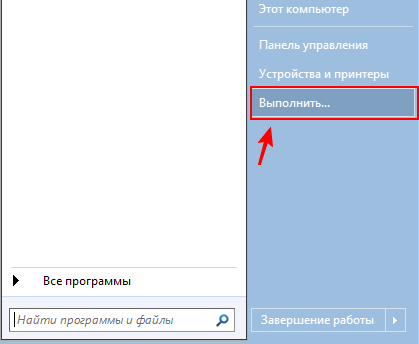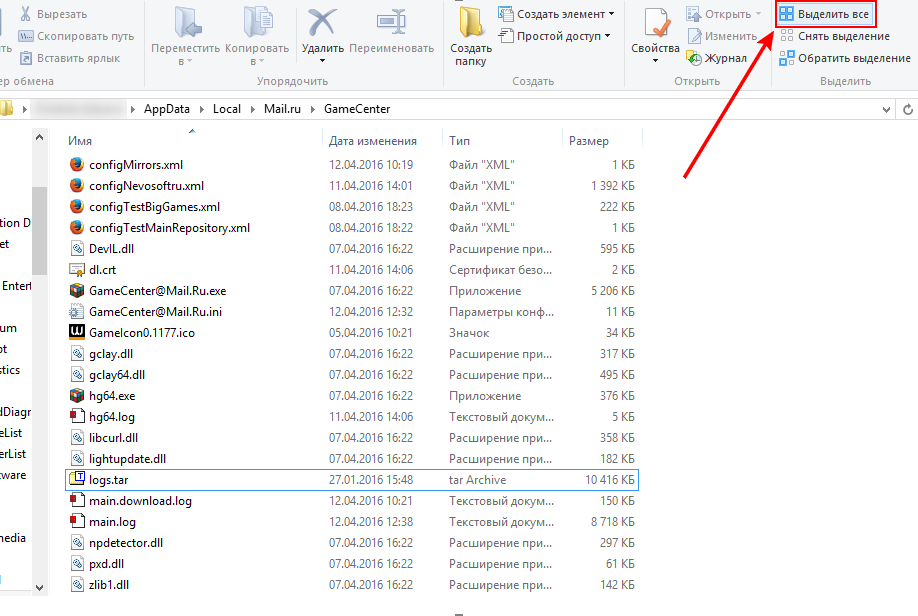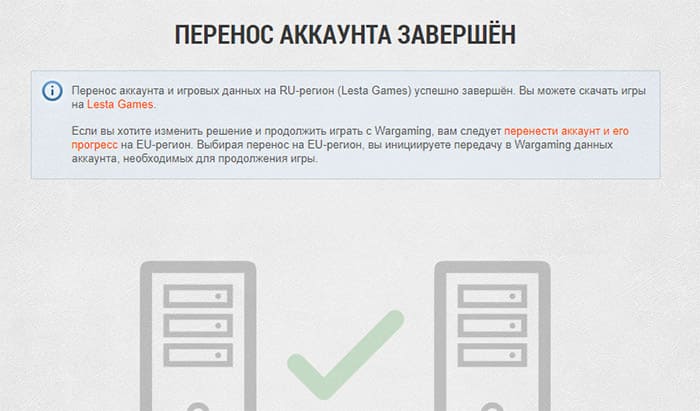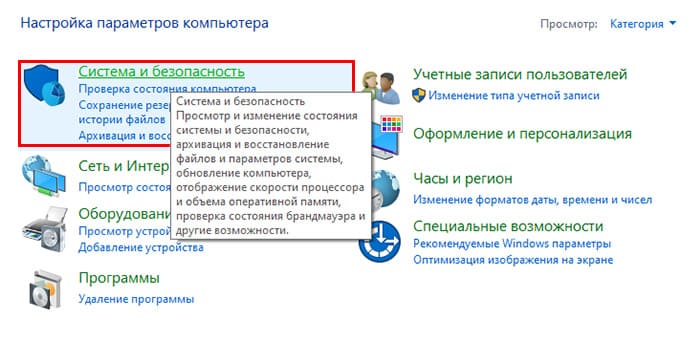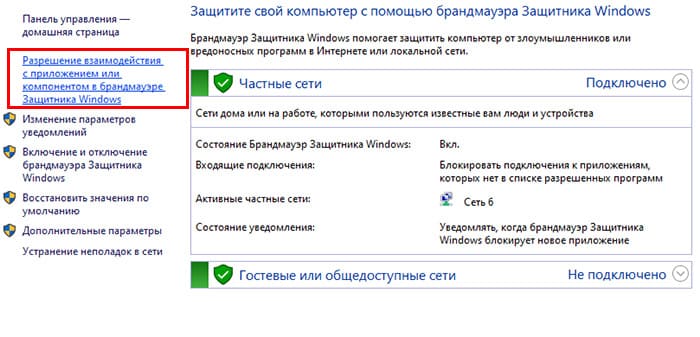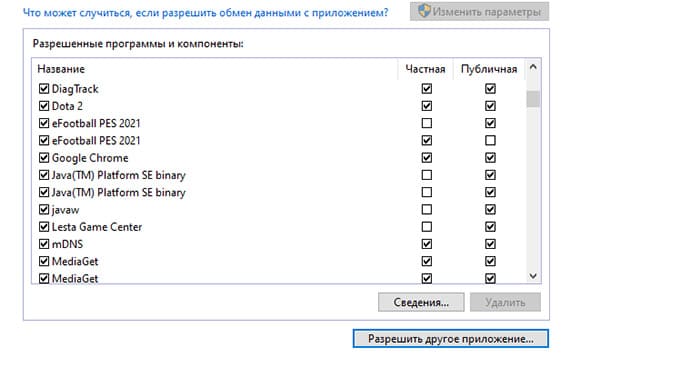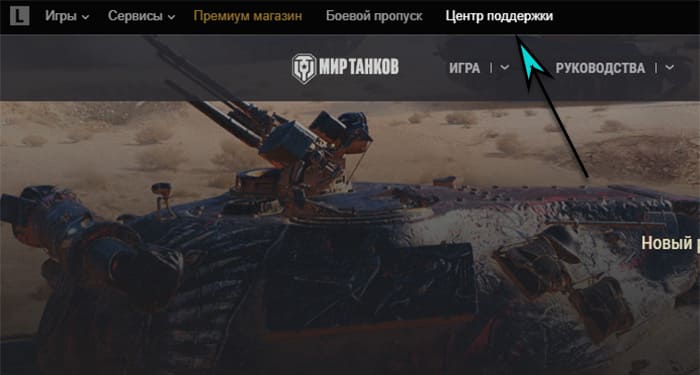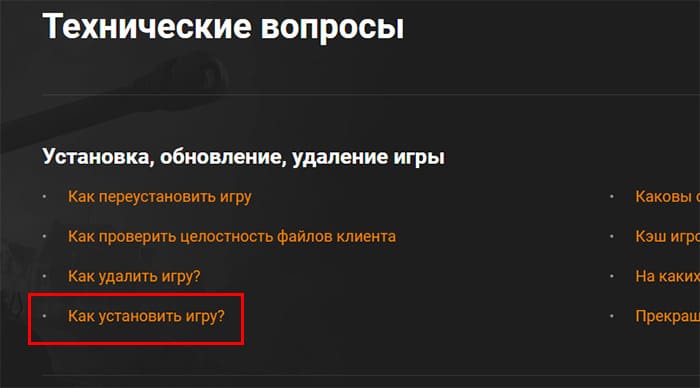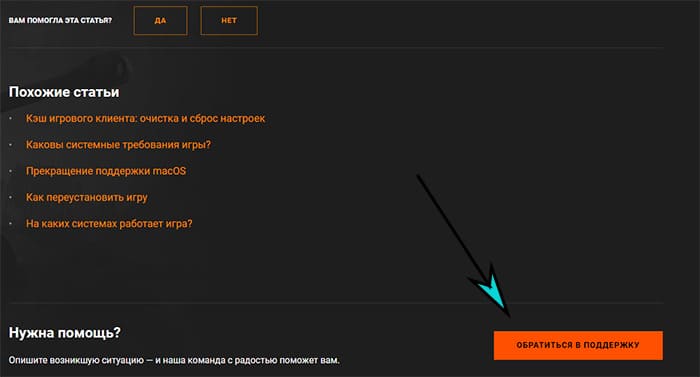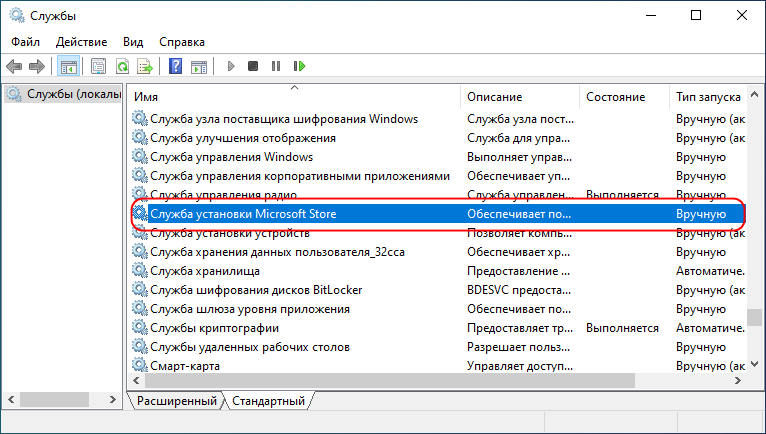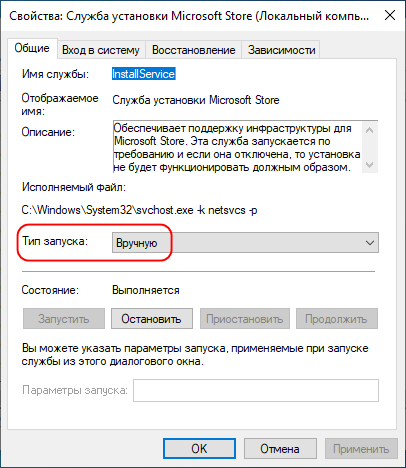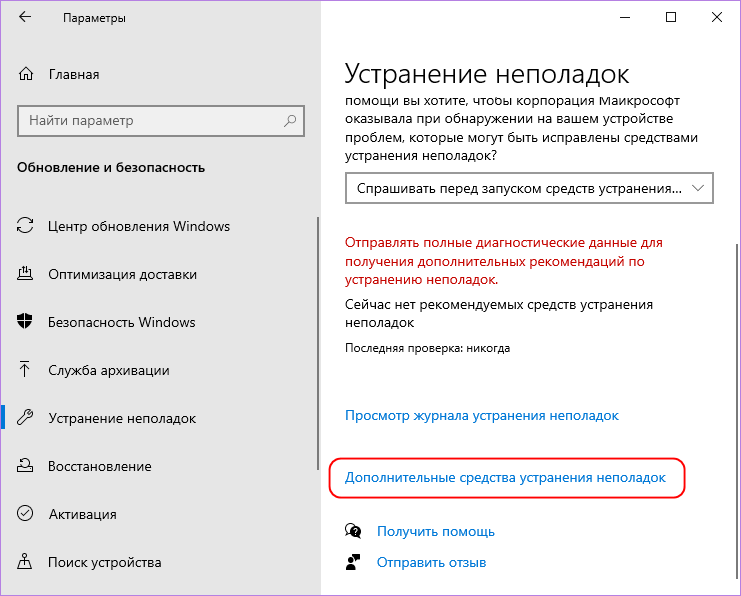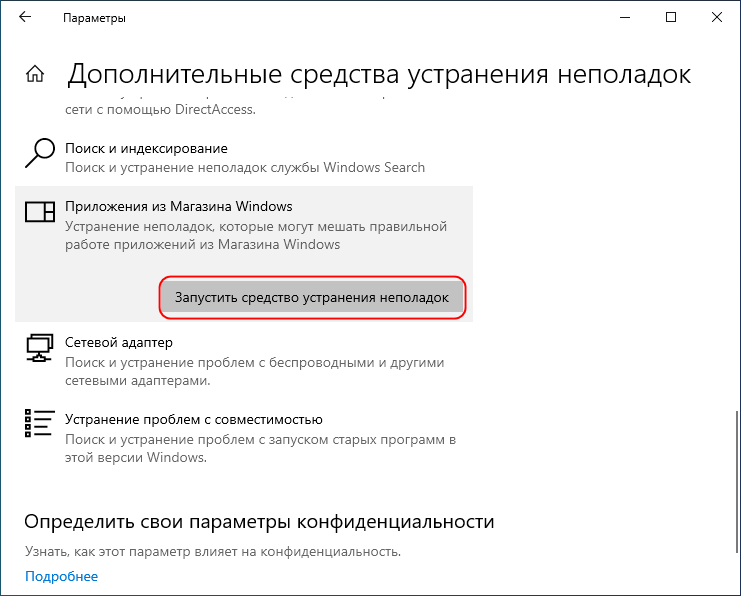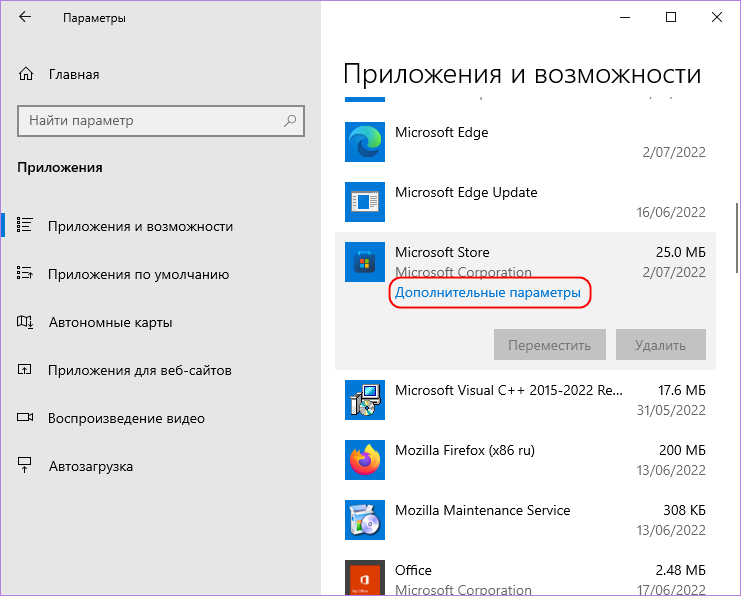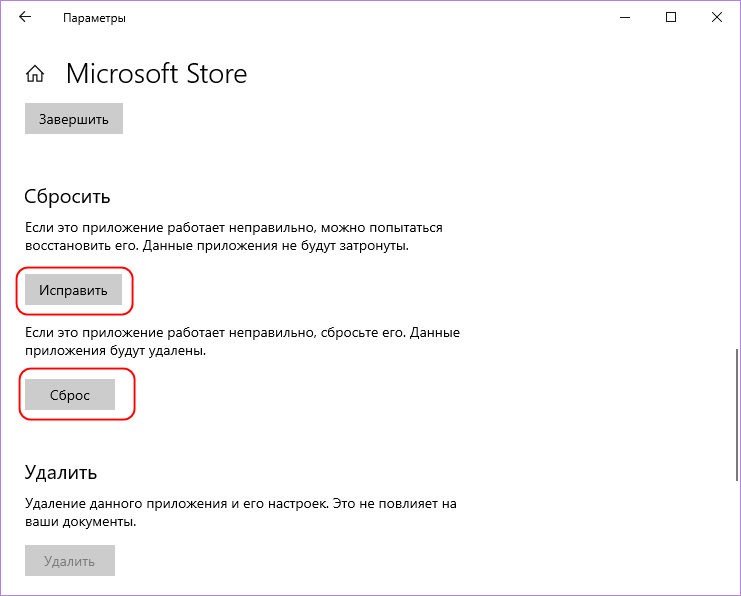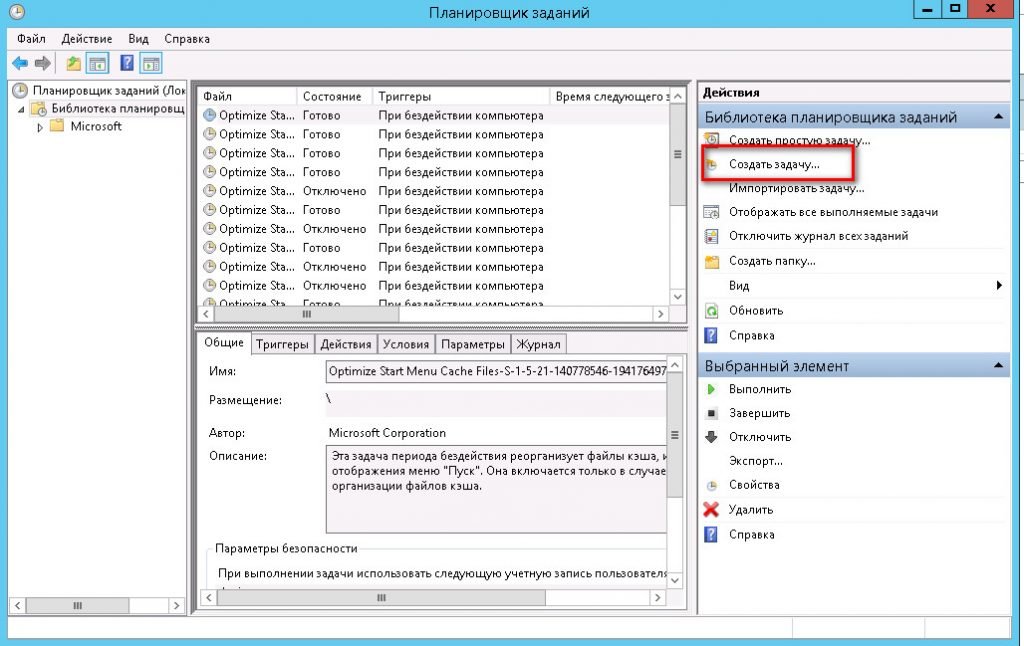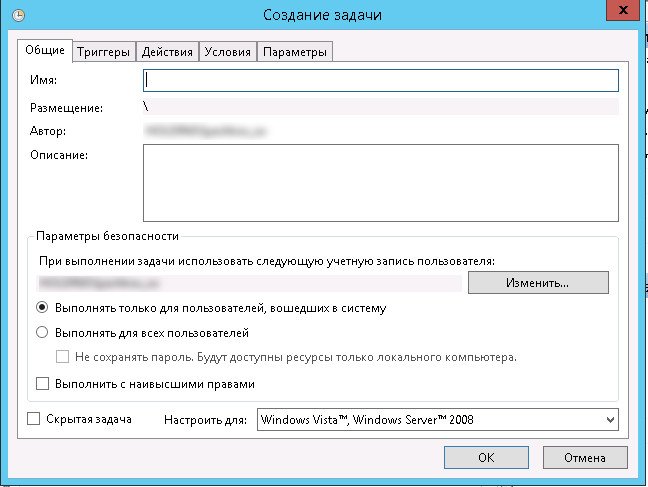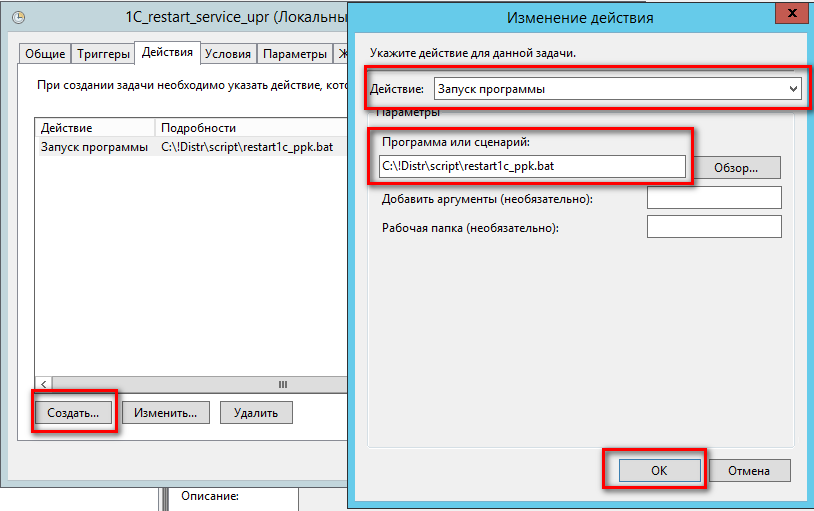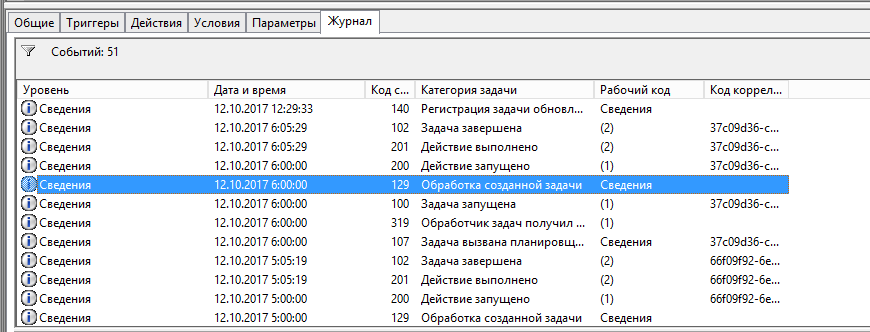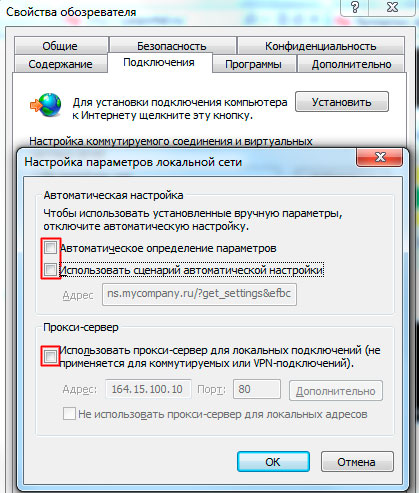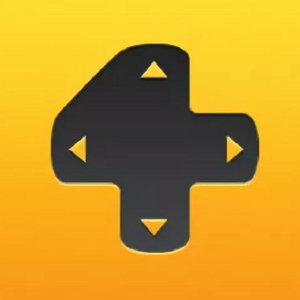При возникновении проблем с обновлением клиента игры, пожалуйста, выполните следующие действия:
Закройте Игровой центр.
Запустите Игровой центр.
Выберите вкладку с игрой Warface.
Под вкладкой нажмите на кнопку «Управление игрой».
В появившемся меню выберите пункт «Проверитьвосстановить файлы установленного клиента игры».
Внимание: при выполнении данных действий игровой клиент не должен быть запущен.
Начнется проверка файлов установленного клиента игры. В случае несоответствия версий Игровой центр автоматически обновит игру.
Если после выполненных действий клиент игры по-прежнему не будет обновлен, попробуйте полностью удалить и переустановить как Warface, так и Игровой центр.
Папка Игрового центра находится по следующему адресу: %AppData%LocalGameCenter
Подробная инструкция
- Откройте меню «Пуск» и выберите команду «Выполнить» (или нажмите сочетание клавиш «Win+R»).
- Введите в открывшемся окне адрес необходимого каталога (%localappdata%GameCenter). Нажмите «ОК».
- Вы перейдете в папку, содержимое которой необходимо удалить. Для этого выберите все файлы, нажав на соответствующую кнопку «Выделить всё» (или нажмите сочетание клавиш «Ctrl+A»).
- Удалите все выбранные файлы, воспользовавшись кнопкой «Удалить» (или нажмите клавишу «Delete»«Del»).
Затем установите клиент игры. При этом стоит убедиться, что на время установки игры отключен антивирусбрандмауэрфайрвол.
Если проблема сохраняется, создайте запрос в Службу Поддержки Игрового центра.
Перешедшие на Lesta игроки столкнулись с проблемой: на их ПК не устанавливается Game Center. Предлагаем несколько решений этой проблемы исходя из сообщений, которые вы получили в лаунчере.
Как инициировать передачу данных Lesta
При установке нового Гейм Центра может появиться уведомление о том, что для начала нужно инициировать передачу данных профиля игры. Это происходит, когда вы пытаетесь скачать лаунчер без запуска переноса аккаунта на Леста.
Перенос может быть начат на официальном сайте Wargaming.
- Откройте ссылку на сайт WG.
- Нажмите на кнопку Перенос аккаунта.
- Войдите на сайт, если это требуется.
- Сделайте выбор и загрузите новый игровой центр.
- В итоге всплывёт сообщение: перенос аккаунта завершён.
Игрок может воспользоваться последней попыткой переноса аккаунта, какой бы выбор не сделал. Для этого нужно обратиться в центр поддержки Lesta или Wargaming.
Перенос аккаунта в EU и обратно на RU может длиться от пары часов до нескольких дней. При этом могут возникать ошибки при попытке запуска игры Мир Танков. Статус переноса игрок может увидеть в своём личном кабинете на сайте.
Стоит обратить внимание на то, что при переносе аккаунта могут возникнуть проблемы с приёмом писем на электронную почту. Во избежание этого используйте сервисы региона, который выбрали. К примеру, если игрок перешёл на Lesta, то лучше привязать почту Mail.ru, Яндекс Почта и т.д. Для европейских серверов стоит использовать Gmail, Yahoo Mail или почтовые сервисы своей страны.
Невозможно установить безопасное соединение. Ошибка 31
В установке Гейм Центра может быть отказано, если игрок отклонил разрешение в брандмауэре Windows. 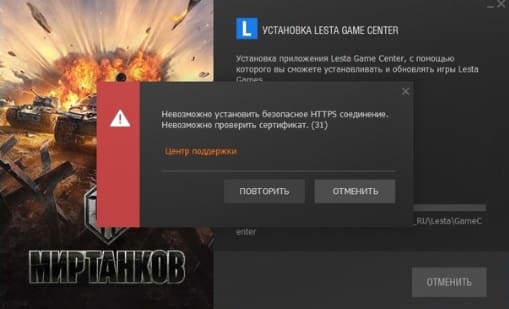
- Перейдите в компьютере на Панель Управления.
- Выберите Система и безопасность.
- Выберите брандмауэр и перейдите в меню на пункт Разрешения взаимодействия.
- Нажмите Изменить параметры и внизу окна Разрешить другое.
- Укажите брандмауэру путь к устанавливаемой программе и повторите установку Lesta Game Center.
Если игровой центр уже установлен, он будет в списке приложений с разрешениями. Поставьте рядом с ним обе галочки и сохраните настройки этих параметров.
Не используйте во время установки VPN-приложения. Проблему может вызывать нестабильное подключение к интернету.
Запускать лаунчер Леста для установки необходимо с правами администратора системы.
Отключите антивирус перед установкой
Блокировать запуск приложения Lesta может Защитник системы. Здесь мы описали процесс временного отключения. Сделайте это и проверьте, является ли он причиной того, что лаунчер не устанавливается.
Если на вашем компьютере работает другой антивирус, его тоже можно остановить. Найдите в интернете инструкцию по названию приложения или посмотрите видео на эту тему в YouTube.
World of Tanks и Мир Танков больше нельзя установить на macOS
По статистике среди игроков WoT было достаточно мало тех, кто устанавливал игру на ПК Apple. До недавнего времени клиент поддерживался и улучшался. В итоге WG решили, что он нерентабельный и отказались от дальнейшей разработки. Новость на тот случай, если вы пытаетесь установить лаунчер на эйпловский компьютер.
Как написать в поддержку Мира Танков
Если ваша проблема не решается описанными способами, то настало время обратиться за помощью к специалистам из Lesta. Для этого авторизуйтесь на сайте https://tanki.su/ и выберите кнопку Центр Поддержки.
- Ниже предстоит выбрать категорию обращения – Технические вопросы.
- Перейдите на пункт Как установить игру.
- Нажмите на кнопку Обратиться в поддержку.
- Ответьте ещё на пару наводящих вопросов и опишите возникающие трудности.
В сообществе ВК Мира Танков игрок найдёт полезные ссылки для связи с центром помощи на ТГ, каналы в Ютуб и Тик Ток, ссылку на форум.
Что делать, если меня забанили в Мире Танков
Проверить свой аккаунт на наличие блокировок игрок может на этой странице. Если вы не нарушали правила игры, увидите сообщение о том, что банов в вашем аккаунте нет. В случае нарушений игрок может обратиться за помощью по кнопке внизу и решить свою проблему, если она решаема.
Также часто читают:
- Что выбрать Lesta или Wargaming;
- Не открывается Прем-магазин в Мире Танков;
- Как заработать отметки на стволе танка.
Ошибка установки игровых сервисов 0x80073D26 — распространенный сценарий для многих пользователей в наши дни. Указанная ошибка обычно возникает из-за поврежденных значений реестра игровых сервисов или конфликтующих приложений (например, EVGA Precision). Кроме того, устаревшая или поврежденная Windows вашей системы может привести к указанной ошибке.
Сегодня в этой статье мы обсудим все подробности об ошибке установки игровых сервисов 0x80073D26 и способы ее решения. Убедитесь, что вы придерживаетесь до конца, чтобы извлечь из этого максимум пользы. Для получения дополнительной информации посмотрите ниже:
Содержание страницы
-
Как исправить ошибку установки игровых сервисов 0x80073D26?
- ИСПРАВЛЕНИЕ 1: Обновите Windows до последней версии:
- ИСПРАВЛЕНИЕ 2: Чистая загрузка компьютера:
- ИСПРАВЛЕНИЕ 3. Выполните обновление системы Windows на месте:
- ИСПРАВЛЕНИЕ 4. Отредактируйте системный реестр:
- ИСПРАВЛЕНИЕ 5: Удалите папки игровых сервисов в каталоге WindowsApps:
- ИСПРАВЛЕНИЕ 6. Используйте PowerShell для переустановки игровых сервисов:
Как исправить ошибку установки игровых сервисов 0x80073D26?
ИСПРАВЛЕНИЕ 1: Обновите Windows до последней версии:
Когда Windows вашей системы устарела, это может привести к ошибке установки игровых сервисов 0x80073D26. Здесь первое решение — обновить окно системы до последней версии, а затем проверить его на предмет улучшений. Для этого выполните следующие действия:
-
Перейдите в строку поиска Windows, введите Проверить обновления а затем запустить соответствующий результат поиска.
- Теперь в следующем окне нажмите на Проверить обновления а затем нажмите на Скачайте и установите обновления (если есть обновления). Убедитесь, что вы также установили необязательные обновления.
- После завершения процесса обновления проверьте, устранена ли ошибка установки игровых сервисов 0x80073D26.
Если нет, проверьте, помогает ли удаление конфликтующего обновления.
ИСПРАВЛЕНИЕ 2: Чистая загрузка компьютера:
Если какое-либо приложение в вашей системе мешает работе соответствующих модулей ОС, игровые службы Xbox могут не установиться, и пользователь получит ошибку установки игровых служб 0x80073D26. Здесь попробуйте выполнить чистую загрузку вашего компьютера и проверьте, помогает это или нет. Для этого выполните следующие действия:
Метод чистой загрузки вашего компьютера:
После того, как у вас будет чистая загрузка, проверьте, решена ли проблема с ошибкой установки игровой службы или нет. Если решено, удалите конфликтующее приложение, вызывающее проблему. Ниже приведены несколько приложений, которые неоднократно были признаны ответственными за ошибку установки.
- EVGA Precision
- Варшавское банковское приложение
- MacType
- Сервер статистики Riva Tuner
- Xsplit
- OBS
- Обои Engine
- MSI Afterburner
Включите все отключенные приложения по очереди, чтобы найти ответственное.
ИСПРАВЛЕНИЕ 3. Выполните обновление системы Windows на месте:
Иногда поврежденная и устаревшая установка Windows может привести к ошибке установки игровых сервисов 0x80073D26. Здесь может помочь обновление системы Windows на месте. Чтобы выяснить, работает ли это для вас, попробуйте шаги, указанные ниже:
- Во-первых, запустите веб-браузер и перейдите на страницу загрузки Windows 10 на веб-сайте Microsoft.
- На странице загрузки Windows 10 щелкните значок Обновить сейчас (для последней версии Помощника по обновлению), и как только она будет загружена, запустите ее с правами администратора.
- Обновите свою систему, следуя подсказкам на экране, и проверьте, решена ли указанная проблема.
- Если ошибка не исчезла, перейдите на страницу загрузки Windows 10 и под Создание установочного носителя Windows 10, нажми на Скачать инструмент сейчас таб.
- После успешной загрузки запустите его с правами администратора, а затем выберите параметр Обновите этот компьютер сейчас.
- Следуйте всем инструкциям на экране, и когда вас спросят, что оставить, подумайте о выборе варианта Сохраните настройки Windows, личные файлы и приложения.
- После этого проверьте, решена ли указанная проблема.
ИСПРАВЛЕНИЕ 4. Отредактируйте системный реестр:
Иногда, когда соответствующие записи реестра неправильно настроены или повреждены, вы можете получить игровые сервисы Xbox. В таком случае может помочь удаление поврежденных записей реестра или их настройка. Вы можете сделать то же самое, выполнив следующие действия:
Примечание: Прежде чем начать процесс, убедитесь, что вы сделали резервную копию реестра вашей системы. Кроме того, работа с системным реестром — это умелая задача, и пока вы не разберетесь в этом процессе, воздержитесь от продолжения ее выполнения. Даже один неверный шаг может нанести непоправимый ущерб вашей системе / данным.
Для удаления ключей реестра GamingServices и GamingServicesNet:
- Сначала перейдите в панель поиска на рабочем столе, введите Редактор реестра.
- В результатах поиска щелкните правой кнопкой мыши Редактор реестра а затем выберите Запустить от имени администратора из подменю.
- Теперь перейдите в адресную строку в окне реестра и перейдите к
Компьютер HKEY_LOCAL_MACHINE SYSTEM CurrentControlSet Services.
- В меню левой панели щелкните правой кнопкой мыши Игровые услуги а затем выберите вариант Удалить. Подтвердите свое действие.
- Далее повторите тот же процесс для варианта GamingServicesNet.
- Теперь закройте Редактор реестра а потом перезагрузите компьютер.
-
После перезагрузки системы запустите Магазин Microsoft и нажмите на три горизонтальных эллипса.
- В подменю нажмите на Загрузки и обновления а затем выберите вариант Получайте обновления.
- Как только все обновления будут установлены, перезагрузите компьютер и на начать сначала, проверьте наличие обновлений в Microsoft Store (повторите два вышеуказанных шага).
- Опять таки, перезагрузите компьютер и проверьте на предмет улучшения.
Если это поможет, то все в порядке, а если не помогло, запустите Приложение Xbox из Магазин Microsoft и проверьте, помогает это или нет.
Для удаления папки распространения программного обеспечения:
- Как обсуждалось выше, удалите Игровые сервисы и GamingServiceNet ключи реестра.
- Теперь запустите окно командной строки, и для этого
-
Перейдите в панель поиска на рабочем столе, введите Командная строка и запустить соответствующий результат поиска. Убедитесь, что вы запускаете его с правами администратора.
- В окне командной строки введите
чистая остановка wuauservчистые стоповые биты
- Теперь нажмите Войти после каждого из них.
- Вы можете запустить Диалоговое окно запуска щелкнув правой кнопкой мыши на Окна значок и выберите Запустить в контекстном меню и в пустом текстовом пространстве введите следующую команду,
Windows SoftwareDistribution.
- В следующем окне сделайте резервную копию содержимого Программное обеспечение папку, а затем удалите все содержимое из исходной папки.
- Теперь в окне командной строки выполните
чистый старт wuauserv
чистые стартовые биты
- а затем нажмите Войти после каждого из них.
- Дальше, перезагрузите компьютер и на начать сначала, запустите Microsoft Store и нажмите три горизонтальных эллипса.
- В подменю нажмите на Загрузки и обновления а затем выберите вариант Получайте обновления.
- Как только все обновления будут установлены, перезагрузите компьютер и проверьте наличие улучшений.
ИСПРАВЛЕНИЕ 5: Удалите папки игровых сервисов в каталоге WindowsApps:
По словам некоторых пострадавших пользователей, когда они удалили папки игровых сервисов в каталоге WindowsApps, для них была устранена ошибка установки игровых сервисов 0x80073D26. Вы можете попробовать то же самое, выполнив следующие действия:
HKEY_USERS .DEFAULT Software Classes Local Settings MrtCache C:% 5CProgram Files% 5CWindowsApps% 5CMicrosoft. GamingServices_2.45.11001.0_x64__8wekyb3d8bbwe% 5Cresources.priHKEY_USERS .DEFAULT Software Classes Local Settings MrtCache C:% 5CProgram Files% 5CWindowsApps% 5CMicrosoft. Игровые сервисы_2.45.11001.0_x64__8wekyb3d8bbwe% 5Cresources.pri 1d6937194966bceHKEY_LOCAL_MACHINE SYSTEM CurrentControlSet Services GamingServicesHKEY_LOCAL_MACHINE SYSTEM CurrentControlSet Services GamingServicesNet
- Дальше, закройте редактор реестра, перезагрузите компьютер.
- После перезагрузки системы откройте веб-браузер и перейдите по следующему адресу:
https://www.microsoft.com/en-us/p/gaming-services/9mwpm2cqnlhn? activetab = pivot: overviewtab
- Теперь нажмите на Получить вкладку, и в диалоговом окне щелкните Откройте Microsoft Store.
- Наконец, установите игровые сервисы и проверьте наличие улучшений.
ИСПРАВЛЕНИЕ 6. Используйте PowerShell для переустановки игровых сервисов:
Если ни одно из упомянутых выше исправлений не помогло вам устранить ошибку установки игровой службы 0x8007326, то, наконец, попробуйте использовать PowerShell для переустановки игровых служб. Для этого выполните следующие действия:
- Во-первых, щелкните правой кнопкой мыши Окна и открыть PowerShell (администратор).
- Теперь выполните следующую команду одну за другой,
Get-AppxPackage * игровые сервисы * -все пользователи | удалить-appxpackage -allusersRemove-Item -Path "HKLM: System CurrentControlSet Services GamingServices" -recurseRemove-Item -Path "HKLM: System CurrentControlSet Services GamingServicesNet" -recurse
-
Дальше перезагрузите компьютер и после перезапуска выполните следующую команду в PowerShell (администратор)
запустить ms-windows-store: // pdp /? productid = 9MWPM2CQNLHN
- Microsoft Store теперь будет запускаться с Страница игровых сервисов.
- После запуска установите игровые сервисы и проверьте, решена ли указанная проблема.
- Если нет, удалите игровые сервисы с помощью команды Powershell, описанной выше, а затем удалите соответствующие разделы реестра. Дальше, перезагрузите компьютер и проверьте наличие улучшений.
Это были 6 основных исправлений ошибки установки игровой службы 0x80073D26. Хотя доказано, что все упомянутые выше исправления устраняют указанную ошибку при работе с реестрами, не продолжайте дальше, если вы не совсем уверены.
В конце этой статьи мы надеемся, что вся указанная выше информация поможет вам справиться с ошибкой установки игровой службы 0x80073D26. Если у вас есть какие-либо вопросы или отзывы, напишите комментарий в поле для комментариев ниже.
В отличие от большинства десктопных программ, универсальные приложения устанавливаются в режиме онлайн через встроенный в Windows Магазин. При этом пользователям иногда приходится сталкиваться с ошибками, например, ошибкой с лаконичным и малоинформативным уведомлением «Повторите попытку позже. Возникла внутренняя проблема». Причина неполадки в большинстве случаев заключается в некорректной работе Магазина Windows или обеспечивающей поддержку его инфраструктуры службы установки Microsoft Store.
Проверка службы
Первое, что рекомендуется сделать после появления ошибки «Возникла внутренняя проблема», это проверить работу этой самой службы установки Microsoft Store.
Откройте командой services.msc оснастку управления службами, отыщите указанную службу в списке и откройте ее свойства двойным по ней кликом.
Обратите внимание на тип запуска службы, он должен быть выставлен «Вручную».
Если он отличается, выставьте указанный и сохраните настройки, а также запустите службу, если она имеет статус «Остановлена».
Примечание: если служба уже имеет правильный тип запуска,
перезапустите ее
, для чего сначала нажмите кнопку «Остановить», а затем «Запустить».
Проверка работы Microsoft Store
Если неполадка не вызвана серьезными причинами, устранить ее поможет встроенное в Windows «Средство устранения неполадок».
Запустите его из раздела «Обновление и безопасность» приложения «Параметры» и нажмите ссылку «Дополнительные средства устранения неполадок».
В Windows 11 инструмент доступен в разделе «Система» —> «Устранение неполадок» —> «Другие средства устранения неполадок».
Выберите в списке модуль «Приложения из Магазина Windows» и запустите диагностический инструмент нажатием соответствующей кнопки. В случае обнаружения проблем мастер предложит устранить их в автоматическом режиме.
Сброс Магазина Windows
Более жестким вариантом является сброс Магазина Windows.
Для этого в приложении «Параметры» переходим в раздел «Приложения и возможности», находим там Microsoft Store, выделяем его мышкой и жмем «Дополнительные параметры».
В следующем окне жмем кнопки «Исправить» или «Сброс».
Сначала попробуйте первый вариант, а если он не поможет, то тогда можно будет прибегнуть и ко второму.
Загрузка…
Обновлено: 11.04.2023
Так же убедитесь что Игровой Центр добавлен в исключения установленного антивируса, брандмауэра/файрвола.
Игровой Центр должен иметь последнюю версию.
Временно отключите установленные файрволы (Outpost, Comodo, DrWeb, Kaspersky и т.п.).
Если данное действие не помогает, временно удалите программу из системы.
- Зайдите в меню «Пуск»;
- откройте «Панель управления»;
- зайдите в меню «Брандмауэр Windows»;
- произведите отключение, выбрав пункт «Выключить»*
Вопрос: При попытке установить Игровой центр указываю папку для загрузки дистрибутивов, папку для установки игр, в трее появляется иконка Игрового центра, но потом она пропадает и больше ничего не удается сделать. Игровой центр не устанавливается (или не запускается).
Ответ: Проверьте в настройках запущенных у Вас антивирусов и фаерволов, чтобы не блокировалась работа приложения Игровой центр.
Вопрос: Я скачал и установил Игровой Центр, но закачка клиента не идет — ошибка «Ожидание доступности дистрибутива» или скачивание останавливается на каком-то этапе.
Ответ: Перезапустите ИЦ. Убедитесь, что ничто не блокирует скачивание, например, файрволл. Убедитесь, что в рамках вашей сети разрешен протокол p2p.
Вопрос: Почему и Игрового Центра несколько процессов в диспетчере задач Windows?
Ответ: Это сделано для надёжности — если одна из страниц Игрового Центра зависнет, приложение останется работоспособным. Похожим образом функционируют современные web-браузеры.
Так же убедитесь что Игровой Центр добавлен в исключения установленного антивируса, брандмауэра/файрвола.
Игровой Центр должен иметь последнюю версию.
Временно отключите установленные файрволы (Outpost, Comodo, DrWeb, Kaspersky и т.п.).
Если данное действие не помогает, временно удалите программу из системы.
- Зайдите в меню «Пуск»;
- откройте «Панель управления»;
- зайдите в меню «Брандмауэр Windows»;
- произведите отключение, выбрав пункт «Выключить»*
Вопрос: При попытке установить Игровой центр указываю папку для загрузки дистрибутивов, папку для установки игр, в трее появляется иконка Игрового центра, но потом она пропадает и больше ничего не удается сделать. Игровой центр не устанавливается (или не запускается).
Ответ: Проверьте в настройках запущенных у Вас антивирусов и фаерволов, чтобы не блокировалась работа приложения Игровой центр.
Вопрос: Я скачал и установил Игровой Центр, но закачка клиента не идет — ошибка «Ожидание доступности дистрибутива» или скачивание останавливается на каком-то этапе.
Ответ: Перезапустите ИЦ. Убедитесь, что ничто не блокирует скачивание, например, файрволл. Убедитесь, что в рамках вашей сети разрешен протокол p2p.
Вопрос: Почему и Игрового Центра несколько процессов в диспетчере задач Windows?
Ответ: Это сделано для надёжности — если одна из страниц Игрового Центра зависнет, приложение останется работоспособным. Похожим образом функционируют современные web-браузеры.
Когда я начинаю скачивать warface с игрового центра майл ру у меня выходит ошибка получения доступа к файлам. возможно файлы заблокированны другой программой или антивирусом. Закройте блокирующую программу о продолжите скачивани
Отключи брандмаузер или добавь ИЦ в исключения.. . Ну и антивирусом разреши доступ программе в интернет.. .
P.S. Игровой центр мыложру — езмь самый мусор опосля касперского.
когда я начинаю скачивать у меня пишет ошибка получения доступа к файлам. Закройте блокирующую программу. Как это сделать?
Система защиты обнаружила, что файлы клиента повреждены либо клиенту игры заблокирован доступ в Интернет (порт 80)
Так как некоторые данные могут передаваться через Игровой центр, убедитесь, что он запущен во время игры. Он может быть свернут, но в таком случае его значок должен присутствовать в системном лотке рядом с часами.
Произведите настройку браузера Internet Explorer по следующей инструкции. Воспользуйтесь ей даже в том случае, если вы удалили Internet Explorer или в вашей операционной системе установлен браузер Microsoft Edge. В инструкции указано, что нужно делать в таком случае.
Добавьте файлы игры и Игрового центра в исключения антивируса и брандмауэра по следующей инструкции.
Если вы подключаетесь из Украины, проверьте наличие проблемы при подключении через VPN.
Если указанные действия не помогли решить проблему, подайте запрос в службу поддержки из данной статьи.
Читайте также:
- Resident evil the darkside chronicles системные требования
- Ошибки в консоли cs go
- Smapi ошибка stardew valley
- Как запустить метро исход на слабом пк
- Ведьмак 3 firearms как установить
Проблемы с обновлением или скачиванием игрового клиента
Если скачивание или обновление игрового клиента остановилось (происходит очень медленно), пожалуйста, заполните запрос и обязательно прикрепите к запросу файлы GameCenter@Mail.Ru.ini и main.log . Находятся они в папке установленного Игрового Центра.
Открыть папку с файлами Вы сможете следующим образом:
1. Найдите ярлык Игрового Центра на рабочем столе.
2. Кликните правой кнопкой мыши на ярлык.
3. Выберите пункт «Расположение файла».
Остались вопросы? Обратитесь к нашим экспертам
Я не могу авторизоваться в игровом центре майл ру.
Не можете авторизоваться в Игровом центре Mail.ru ?
Ознакомьтесь с подробными рекомендациями
поддержки в помощи здесь
(выбрав соответствующий раздел):
https://games.mail.ru/support/gc/#/
___________________________
1. Если Вы уверены, что пароль введен в правильной раскладке
клавиатуры и клавиша CapsLock не нажата, при этом Вы можете
войти в свою почту через браузер, но Игровой центр сообщает
об ошибке, сделайте следующее:
Измените пароль в Настройках почтового ящика
https://e.mail.ru/settings/security
Перейдите в Настройки «Игрового центра»
(кнопка с шестеренкой в правом верхнем углу).
На вкладке «Общие» нажмите кнопку «Удалить временные файлы Игрового центра».
Как только «Игровой центр» запустится, авторизуйтесь с новым паролем.
2. Если же в почтовый ящик зайти невозможно, воспользуйтесь
формой восстановления пароля
https://account.mail.ru/recovery
(нажмите ссылку «Забыли пароль?» слева от кнопки «Войти»).
Если возникают проблемы по использованию почты на Mail.ru,
обращайтесь в службу поддержки «Почты Mail.ru»
напрямую на этот адрес:
mailsupport@corp.mail.ru
(в заголовке письма укажите тему проблемы)
Ответ от службы поддержки приходит обычно в течение 5 рабочих дней.
Либо можете сообщать о проблеме в службу поддержки
почты Mail.ru с помощью данной формы:
https://help.mail.ru/surveys/claims
И ещё совет.
Нужно будет переписываться с одним и тем же сотрудником
и не дублировать запросы, чтобы не запутывать СП.
Нужно будет создавать свое письмо как ответ на ответ
админа и сохранять номер (тикет) заявки в теме письма.
Для переписки со службой поддержки нужно указывать
тот адрес ящика, к которому у Вас есть доступ.
Только учтите, что за 5 минут не сможете решить проблему.
Нужно набраться терпения.
Очень много обращений о взломах и других проблемах
пользователей в СП, загруженность большая у них.
Список распространенных проблем после переезда на My.Games платформу
В данной статье мы предоставим перечень основных проблем, с которыми столкнулись игроки после переезда, а также дадим некоторые рекомендации по их устранению.
Пожалуйста, ознакомьтесь с информацией из новости . Мы подробно описали процесс новой авторизации на сайте игры и в Игровом центре.
1. «Ошибка сервиса регистрации игры» — просто перезайдите в Игровой центр.
2. «Отсутствует подключение к сети» — откройте настройки Игрового центра, раздел «Системные» и укажите «Всегда» на пункте «Режим использования прокси-сервера».
3. «Подтверждение неактивной почты, которая зарегистрирована не в домене mail.ru» — если у вас был привязан номер телефона, то используйте его для подтверждения. Также попробуйте просто привязать аккаунт к другой почте.
4. К одному аккаунту My.Games нельзя привязать разные почты.
5. «Ошибка авторизации» — откройте настройки Игрового центра, раздел «Системные» и укажите «Всегда» на пункте «Режим использования прокси-сервера».
6. Нажмите в Игровом центре на кнопку из авторизации «Добавить пользователя», чтобы войти зарегистрированным аккаунтом My.Games.
7. Рекомендуем регистрировать аккаунт My.Games не в домене mail.ru через Игровой центр. Если вы регистрируете его через сайт, то можете не получить регистрационное письмо.
8. «Бесконечная загрузка» — откройте настройки Игрового центра, раздел «Системные» и укажите «Всегда» на пункте «Режим использования прокси-сервера».
9. «При входе в игру нет персонажей» — скорее всего вы не привязали свой игровой аккаунт к платформе My.Games. Сделайте это.
10. «Неверный логин/пароль при попытке авторизации в Игровом центре» — попробуйте авторизоваться как указано в пункте 6.
11. «Нет кнопки «Вход» в личный кабинет на сайте игры pw.mail.ru» — проверьте наличие проблемы в браузерах FireFox или Chrome. Там кнопка должна отображаться.
Данная статья будет периодически пополняться новыми методами решения возникших проблем.
Тема: Не могу авторизоваться через игровой центр.
Любопытный 
Не могу авторизоваться через игровой центр.
- Просмотр профиля
- Сообщения форума
- Личное сообщение
Защитник Города Драконов 

- Просмотр профиля
- Сообщения форума
- Личное сообщение
Любопытный 
Сообщение от aleksei198112
- Просмотр профиля
- Сообщения форума
- Личное сообщение
Гроза бездушных 
- Просмотр профиля
- Сообщения форума
- Личное сообщение
У наставника 
Сообщение от 1972hbarfnjdbx1907
- Просмотр профиля
- Сообщения форума
- Личное сообщение
У наставника 
- Просмотр профиля
- Сообщения форума
- Личное сообщение
У наставника 
то же самое сейчас, вчера все было норм. походу массовая проблема?
Запускаю, не успеваю ничего нажать — ИЦ закрывается, пропадает из трея
- Просмотр профиля
- Сообщения форума
- Личное сообщение
У наставника 
- Просмотр профиля
- Сообщения форума
- Личное сообщение
Любопытный 
- Просмотр профиля
- Сообщения форума
- Личное сообщение
Любопытный 
- Навигация
- Форум
Ваши права
- Вы не можете создавать новые темы
- Вы не можете отвечать в темах
- Вы не можете прикреплять вложения
- Вы не можете редактировать свои сообщения
- Вкл.Вкл. код Вкл.
- HTML код Выкл.
© Perfect World Europe B.V. Published by MY.GAMES LLC under MY.GAMES brand.
All rights reserved. All trademarks are the property of their respective owners.
Многие пользователи Lesta сталкиваются с распространенной проблемой — на компьютер не устанавливается важный компонент под названием Game Center.
Рассмотрим несколько эффективных решений неполадки. Для поиска подходящего решения рекомендуется внимательно читать сообщения, которые показывает лаунчер.
Содержание
- Как инициировать передачу данных Lesta
- Невозможно установить безопасное соединение — Ошибка 31
- Отключение антивируса
- Установка WoT на MacOS
- Как связаться с поддержкой World of Tanks
- Что делать при бане
Как инициировать передачу данных Lesta
После проведения установки на экране компьютера может появиться уведомление о необходимости начала инициации передачи информации. Это сообщение характерно для пользователей, которые пытаются загрузить лаунчер без предварительного переноса учетной записи.
Сама процедура переноса осуществляется на официальном сайте https://eu.wargaming.net/. Для этого необходимо выполнить несколько шагов, руководствуясь системными подсказками. Как правило, процедура не занимает больше нескольких часов.
Рассмотрим подробную последовательность действий для начинающих пользователей:
- Посетите официальный сайт WG.
- Нажмите кнопку переноса аккаунта.
- Авторизуйтесь под своими учетными данными.
- Сделайте выбор.
- Загрузите новый игровой центр.
- Дождитесь успешного завершения процедуры.
Каждый игрок способен воспользоваться последней попыткой переноса аккаунта, несмотря на сделанный ранее выбор. Для этого рекомендуется проконсультироваться с технической поддержкой компании.
Перенос аккаунта может осуществляется в течение нескольких часов. Максимальный срок составляет пару дней. При этом пользователь может сталкиваться с разнообразными техническими ошибками при попытке запуска игрового лаунчера. Статус переноса отображается на официальном сайте компании внутри личного кабинета.
Необходимо отметить, что во время переноса аккаунта возникать проблемы с поступлением писем на электронный почтовый адрес. Именно поэтому нужно пользоваться сервисами региона, указанного в настройках. Например, если игрок перешел на Lesta, рекомендуется прикрепить почту Yandex, Mail.Ru и так далее. Тем временем европейские серверы лучше всего работают с зарубежными почтовыми серверами — такими, как Google Mail, Yahoo и так далее.
Невозможно установить безопасное соединение — Ошибка 31
Во время установки Game Center может возникнуть ошибка. Распространенная причина тому является отклонение разрешение во встроенном брандмауэре операционной системы.
При появлении ошибки 31, рекомендуется изменить параметры безопасности системы:
- Откройте панель управления.
- Выберите параметры системы и безопасности.
- Найдите брандмауэр.
- Откройте разрешения взаимодействия.
- Нажмите кнопку изменения параметров и разрешите «Другое».
- Напишите путь к устанавливаемой программе.
- Повторите инсталляцию.
Если игровой центр был успешно установлен, он появится в списке программ с разрешениями. Поставьте возле него две галочки и сохраните внесенные параметры.
Во время установки не пользуйтесь сервисами VPN. Они вызывают разнообразные сбои.
Отключение антивируса
Нередко программное обеспечение Lesta Game Center блокирует встроенный системный защитник. Это можно сделать в параметрах компьютера. Если на компьютере используется другой антивирус, вы тоже можете его отключить.
Для этого узнайте его название. После чего выполните поиск в Интернете. Там вы найдете пошаговую инструкцию с перечислением всех необходимых действий. Таким образом, вы сможете разрешить установку программы.
Установка WoT на MacOS
Согласно собранной статистике, насчитывается довольно мало игроков, которые пользуются для запуска игры компьютерами от Apple. Сравнительно недавно клиент продолжал улучшаться и поддерживаться компанией. Но спустя некоторое время владельцы игры решили, что программа не окупается. Поэтому было принято решение отказаться от дальнейшей разработки.
Как связаться с поддержкой World of Tanks
Если не смогли самостоятельно решить проблему, то можете проконсультироваться со службой поддержкой. Для этого посетите сайт www.tanki.su и откройте справочный раздел — “Центр Поддержки”.
Далее выполните несколько простых шагов, они помогут вам получить помощь:
- Выберите категорию — технические вопросы.
- Отметьте пункт — как установить игру.
- Нажмите кнопку — обратиться в поддержку.
- Напишите письмо — породности проблемы и т. д.
- Отправьте запрос на рассмотрение.
Существует дополнительный вариант получения помощи. Он подразумевает использование популярных социальных сетей. Там компания ведет официальные страницы и отвечает на вопросы своих подписчиков.
Что делать при бане
Если на ваш аккаунт наложен бан, то вы нарушили правила игры. Вы можете обратиться в поддержку для устранения проблемы.
Ошибка чаще всего возникает в операционной системе Microsoft Windows 7 x64 из за неправильного состояния значений переменных в дереве реестра, которые отвечают за подключение дополнительных модулей в запускаемые программы при их старте. Ошибка возникает после запуска игрового клиента через 2-5 минуты.
В некоторых системах клиент игры может закрываться ‘тихо’, без вывода какого либо окна.
Вашему вниманию презентуется новая функция доступна в утилите check4game начиная с версии 1.8.6, которая позволяет решить эту проблему для любой игры. Данная проблема актульна для почти для всех игр 4game которые используют систему защиты Frost, чаще всего возникает в игре Lineage2 (L2.exe).
Для исправления достаточно скопировать и переименовать утилиту check4game в fixAppInitDLLs и запустить fixAppInitDLLs от имени ‘Администратора‘.
Важно: Eсли у вас установлен DrWeb то модуль «Превентивная защита» может блокировать модификацию реестра, для того чтобы это разрешить, необходимо в настроках DrWeb сделать следующие установки Найстройки/Основные/Превентивная Защита/Изменить/Автозапуск оболочки Windows установить в (разрешить/спрашивать)
Как настроить?
Всё о Интернете, сетях, компьютерах, Windows, iOS и Android
Произошла ошибка 730 в Point Blank, Aion и Lineage 2 от Фогейм — Решение
Любители поиграть в такие популярные игры от Фогейм, как Поинт Бланк, Айон, Линейку (lineage 2), Planetside 2 и APB Reloaded могут столкнуться с такой неприятной штукой — при запуске игры может выскочить ошибка 730. Особенно часто почему то этим грешит именно Point Blank и Айон. Чаще всего геймеры начинают доставать техподдержку провайдера, полагаю что у него случился сбой. В некоторых случаях игру может блокировать система безопасности и тут помогает отключение антивируса и фаерволла, либо создание правила для игры. На самом деле можно долго искать причину её появления, но произошла ошибка 730 из-за сбоя в службе 4game, которая ставиться вместе с игрой. Это самая частая причина.
Я приведу путь решения который помог мне. Он был рекомендован техподдержкой Фогейм мне и я делюсь им с Вами.
Способ 1. Перезапуск службы 4game
Что в Windows 7, что в Windows 8 — действия одинаковы. Нажимаем кнопку «Пуск» или клавишу Win на клавиатуре. Откроется меню Пуск. Теперь просто наберите слово «Службы»:
Запуститься поиск, в результатах которого надо кликнуть по одноименному значку.
Откроется оснастка — Управление службами Windows. В самом начале списка находим службу от Фогейм -4game-service:
Кликаем на ней левой кнопкой мыши для того, чтобы выделить её. После этого в меню справа кликаем на ссылку «Остановить».
Отлично. Теперь снова пробуем запустить игру и получаем ошибку 710. Всё нормально, так и должно быть.
Снова возвращаемся в управление службами и запускаем службу Фогейм:
Опять возвращаемся в браузер и обновляем страничку с запуском игры Point Blank, Aion или Lineage 2. Нажимаем кнопку «Играть»:
Игра должна нормально запуститься.
Способ 2. Переустановка приложения 4game
Если первый способ не помог можно попробовать вот что. Дело в том, что может случиться такое, что покривилась сама служба Фогейм и Линейдж, Поинт Бланк или Айон выдают ошибку 730 именно по этой причине. Попробуем переустановить приложение. Для этого идём на сайт ru.4game.com и в самом низу страницы находим вот такую кнопочку:
Скачается небольшой установщик. Запускаем его и выполняем все требуемые действия.
После переустановки — пробуем запустить игру. Ошибка 730 должна пропасти и игра должна стартануть без проблем.
Автоматический перезапуск службы агента сервера 1С — скрипт + расписание
Добрый день. Поступила заявка от 1С-ников, что необходимо ночью перезапускать службу агента сервера 1С на 8-ке. Как многим известно, что данную службу просто так нельзя «перезапустить», иначе зависшие сессии так и остаются «висеть», ее необходимо сначала остановить, а после снова запустить. Порывшись немного в интернете, пересмотрев кучу скриптов — собрал из многообразия один, не большой, полностью рабочий, уже оттестировал его на серверах, теперь выкладываю на ваше обозрение и пользование.
Скрипт перезапуска службы агента сервера 1С
В данном разделе я приведу скрипт .bat, который у меня получился, а так же дам краткое описание того, что за что отвечает в моем случае.
Собственно сам скрипт:
Давайте рассмотрим его подробнее:
- Первым делом отключаем уведомления о выполнении, пусть это все работает в фоновом режиме
- Далее указываем где будет хранится наш лог-файл, куда будет писаться дата и время запуска и остановки службы (можно не писать лог, но на всякий случай пусть будет)
- Пишем в Лог дату и время начала остановки
- Останавливаем службу агента сервера, в моем случае она называется так — 1C:Enterprise 8.3 Server Agent (1640) и пишем ее статус в лог файл (ниже приведу пример что в логе появляется)
- Далее делаем задержку в 15 секунд, чтобы дождаться, пока служба останавливается (пинг равен примерно 1 секунде, первый проходит моментально, поэтому делаем время в секундах +1)
- Опять записываем в лог дату в время
- Запускаем службу обратно
- Делаем задержку в 5 минут, если служба не остановилась за 15 секунд, то она не запустится естественно, что то видимо зависло сильно и будем ждать 5 минут.
- Далее проверяем, запустилась ли служба и работает ли она? Если не работает, то выполняем ее повторный старт.
- Завершаем работу с cmd.
Все, вот такой вот получился скрипт. Я не программист, поэтому может он не совсем верный с точки зрения выполнения сценариев и программного кода, но для меня важно, чтобы это работало — а это работает! Данный скрипт у меня выполняется каждый день, каждый час с 00:00 до 7:00, но об этом позже.
Пример лог файла:
12.10.2017 0:00:00,10
Служба «Агент сервера 1С:Предприятия 8.3 (1640)» останавливается.
Служба «Агент сервера 1С:Предприятия 8.3 (1640)» успешно остановлена.
12.10.2017 0:00:15,33
Служба «Агент сервера 1С:Предприятия 8.3 (1640)» запускается.
Служба «Агент сервера 1С:Предприятия 8.3 (1640)» успешно запущена.
12.10.2017 1:00:00,15
Служба «Агент сервера 1С:Предприятия 8.3 (1640)» останавливается.
Служба «Агент сервера 1С:Предприятия 8.3 (1640)» успешно остановлена.
12.10.2017 1:00:15,37
Служба «Агент сервера 1С:Предприятия 8.3 (1640)» запускается.
Служба «Агент сервера 1С:Предприятия 8.3 (1640)» успешно запущена.
Настройка выполнения *.bat по расписанию
Как я уже говорил выше, выполнение скрипта у меня происходит автоматически, каждый день он запускается ежечасно с 00:00 до 7:00. Сейчас я расскажу, как это сделано у меня.
Для начала идем в «Пуск -> панель управления -> Администрирование» и запускаем там «Планировщик заданий«.
Выбираем пункт «Создать задачу«:
На вкладке «Общие» задаем имя задания, его описание и пользователя, от которого оно будет выполняться. По умолчанию там будет пользователь, под которым вы вошли в данный момент в систему.
Далее идем в закладку Триггеры и настраиваем, когда нам надо запускать задачу. В моем случае это ежедневно выполнять в 00:00 и повторять ее каждый час в течении 7 часов.
Далее идем во вкладку Действия и создаем действие на выполнения скрипта.
Все, на этом все готово. Как можем увидеть в журнале, задача с такими параметрами успешно выполняется и ровно то время, которое у нас задано в скрипте:
Заключение
Вот так не очень сложно создается скрипт на перезапуск службы агента сервера 1С и настраивается его расписание. Я думаю что многие итак знают как сделать одно или второе, но я думаю что кому то это пригодится. Если у Вас возникнут проблемы или вопросы — задавайте их в комментариях, постараюсь помочь чем смогу. Если будут какие-то дополнения или предложения — с удовольствием тоже выслушаю.
Так же можно почитать про скрипт — удаление файлов старше n дней
Перезапуск службы печати в Windows
Перезапуск службы печати в Windows
перезапуск службы печати
Добрый день уважаемые читатели блога pyatilistnik.org, сегодня хочется рассказать о том как выполнить Перезапуск службы печати в Windows 7 — 10, а также в Windows Server 2008R2 — 2012R2, на английский манер данная служба называется print spooler. Для чего вам может потребоваться выполнить перезапуск службы печати, бывает та, что в какой-то момент принтер перестает печатать и его очередь печати просто забивается ли может такое возникнуть если клиент заходит на сервер терминалов, пытается печатать и чем-то тоже забивает спуллер, в данном случае и нужно произвести перезапуск службы. Ниже представлен рисунок изображающий диспетчер очереди печати, и в нем как вы может обратить внимание ошибка.
Перезапуск службы печати в Windows -01
Есть два способа перезапуска графический и через командную строку.
1. Как перезапустить службы печати Windows через оснастку службы
Перезапуск службы печати в Windows -02
Перезапуск службы печати в Windows -03
Перезапуск службы печати в Windows -04
либо нажимаем win+R и пишем services.msc и жмем enter. У вас откроется оснастка Службы.
Перезапуск службы печати в Windows -05
Находим нашу с вами службу, а именно Диспетчер печати, видим, что статус у нее сейчас Выполняется.
Перезапуск службы печати в Windows -06
Щелкаем правым кликом и из контекстного меню выбираем Перезапустить.
Перезапуск службы печати в Windows -07
Служба быстро перезапустится и ваш принтер начнет снова печатать.
Перезапуск службы печати в Windows -08
2. Как перезапустить службы печати Windows через консоль.
Открываем cmd через Пуск.
Перезапуск службы печати в Windows -09
Напомню запускать его нужно обязательно от имени администратора.
Перезапуск службы печати в Windows -10
И пишем в нем две волшебные команды
net stop spooler
net start spooler
В идеале вы может написать небольшой батник, который легко можно будет запустить. Кому лень вот ссылка на скачивание: Скачать Перезапуск службы печати. Так же советую вам обратить внимание на статью Постоянно вылетает диспетчер печати Имя сбойного модуля: zSDNT5UI.dll
Не удается запустить службу печати windows
Все с запуском и остановкой службы печати я вас ознакомил, теперь покажу, что делать если у вас не удается ее запустить. Откройте свойства службы и перейдите на вкладку Зависимости. Обратите внимание, что для того чтобы она работала, требуется выполнение службы HTTP-служба и если она не работает, то системе не удалось запустить службу диспетчер печати.
Чтобы этого избежать, откройте редактор реестра Windows и перейдите в ветку
Убедитесь, что там есть параметр Start и у него значение 3, если не такое, то меняйте его на тройку.
Так же вы можете запустить средство диагностики работы принтера в Windows и проверить его работу. Запускаете утилиту и жмете принтер.
Далее выбираете нужный принтер из списка и следуете указаниям мастера.
Как видите перезапускать запускать и устранять неполадки в службе печати Windows очень просто, если есть вопросы, то пишите их в комментариях.
Популярные Похожие записи:
25 Responses to Перезапуск службы печати в Windows
Создал себе батник перезапуска службы. Спасибо за помощь
Добрый день, всегда рад вам помочь
у меня каждый день начинается с перезапуска Диспечера печати, после того как поставил на ноут Вин 10. Как это исправить навсегда? Т.к. Ворд просто не открывается, пишет — Ожидание ответа принтера, который у меня сейчас и не подключен и виснет ворд.
попробуйте на сайте производителя вашего принтера, скачать и установить свежую версию драйверов, и обновите еще вашу Win10
Спасибо за батник
Долгих лет тебе жизни, ХОРОШИЙ Человек.
Спасибо, добрый человек.
Доброе время суток.
Как правильно запустить утилиту Printerdiagnostic10.diagcab:
При запуске средства устранения неполадок произошла следующая ошибка:
Произошла непредвиденная ошибка. Работа мастера диагностики приостановлена.
Сведения об ошибке:
ИД пакета: Неизвестно
Путь: Неизвестно
Код ошибки: 0х803С010А
Источник: Файл конфигурации
Пользователь: Admin-ПК Admin
Контекст: С повышенными правами
Спасибо, все чётко!
от души, все просто прекрасно работает и за батник отдельно, с ним все быстро и четко
щиро дякую за допомогу. тільки на вашому сайті знайшла вирішення проблеми.
Доброго времени суток. Может подскажите, как перезапустить печать на виртуальном принтере гугл? В задании на печать висят документы и стоит ошибка.
Не совсем понял, что за принтер, но как понимаю, это софтовый виртуальный принтер от какой-то программы, по типу сохранить в файл, можете либо скрин прислать, либо подробную ошибку.
Здравствуйте! Иногда возникает такая проблема с принтерами — не печатают из некоторых приложений. Обыскал весь интернет ничего не нашел, в чем может быть причина?
А, что за модели принтеров у вас, какие приложения?
ребят подскажите пожалуйста как мне убрать команду ctrl-p enter хочу чтобы автоматический печатало без команды
ты мозг! спасибо чувак!
Windows 10 корпоративная? HP Ink Tank Wireless 419. Что только не делал, служба поддержки НР сдалась. Драйвер установлен, принтер видим, установлен как главный, сканирует и через провод и в режиме DIRECT. Но не печатает ни из каких приложений, выдаёт следующее: Не удается отобразить страницу XML До этого был принтер EPSON, проблем не было.
Не удается просмотреть ввод XML с использованием списка стилей XSL. Исправьте ошибку и затем нажмите кнопку «Обновить» или повторите попытку позднее.
Ваше средство устранения неполадок тоже не помогло. Из Windows 10 Home c ноутбука и Windows 7 другого компьютера печает без проблем. Все ваши советы воплотил, безрезультатно.
А можете сделать две вещи. 1. Скриншот. 2. Это выгрузить логи из просмотра событий на том компьютере, где вы производите печать.
большое спасибо, что действительно помогли мне. Спасибо
А у меня такая проблема возникла — многофункциональный принтер HP Deskjet F380, состояние хорошее. Недавно переустановил Windows 7-64 SP-1 — сначала принтер работал нормально, т.е. штатно, но вот вчера при попытке напечатать фото из программы Фотошоп перестал корректно работать предварительный просмотр печати. Я всегда печатаю с предварительным просмотром, но вчера окно предварительного просмотра стало открываться пустым, т.е. само изображение в нем отсутствует — чистый лист. При этом печать проходит без нареканий. Переустановка драйверов ничего не дала — драйверы самые последние с офсайта. Сегодня установил драйвер из самой Windows, т.е. без сопутствующих программулек — эффект тот же — окно предварительного просмотра открывается без изображения печатаемого объекта, но печатает нормально… Но это очень неудобно, т.к. непонятно, где будет располагаться на листе печатаемый объект.
А вот вопрос если взять любую другую программу, например просмотр PDF или из офисного комплекта, там предпросмотр так же не работает корректно?
Исправляем ошибку 704 4game
Point Blank – логичное продолжение многопользовательской игровой индустрии, реализующей шутер от первого лица. После того, как Counter Strike морально устарел, сообщество геймеров ощутило нехватку качественной стрелялки. И детище от Zepetto – глоток свежего воздуха. Но, как и все продукты, игра имеет некоторые недочеты. Поэтому рассмотрим, как исправить ошибку 704 4game.
Описание ошибки
Проблема возникает при попытке запустить игру: высвечивается соответствующее оповещение, которое блокирует открытие Point Blank, Lineage II и т.д. Кажется, что невозможно решить ошибку безболезненно и у многих закрадываются мысли о переустановке игры или даже системы. Но несмотря на это, ничего страшного в данном дефекте нет и исправить его можно с помощью элементарных манипуляций с операционной системой.
Как исправить?
Для этого нужно выполнять ряд рекомендаций, пока проблема не решится. Среди них:
- Перезагрузка компьютера. Иногда этого хватает для восстановления работоспособности приложения.
- Запуск Point Blank в другом интернет-обозревателе. Попробуйте использовать другой популярный браузер.
- Настройте брандмауэр и антивирусную программу. Добавьте 4game-service в исключения и перезапустите ПК после изменения настроек.
- Очистите кэш и устаревшие записи реестра с помощью CCleaner.
- Отключите посторонние службы системы, которые конфликтуют с файлами приложения. Более подробную инструкцию найдете по этой ссылке.
- Переустановите 4game-service и запустите .exe файл от имени администратора.
- Проверьте, запущена ли служба 4game-service. Для этого откройте «Диспетчер задач» с помощью Ctrl+Shift+Esc и перейдите во вкладку «Службы». Поищите в списке интересующее поле. При отсутствии соответствующей утилиты в перечне, перейдите по этой ссылке для ознакомления с подробной инструкцией по ее включению.
Мы узнали основные способы исправления ошибки. Теперь я расскажу, как предотвратить ее возникновение в будущем. Для этого:
- Вызовите окно «Выполнить» путем нажатия Win+R.
- В текстовом поле введите msconfig .
- В новом окне перейдите во вкладку «Автозагрузка».
- Поставьте галочку напротив 4game-service и сохраните изменения.
- Перезагрузите компьютер.
Теперь вы знаете, как исправить ошибку 704 4game. Если ничего из вышеприведенных рекомендаций не помогло, рекомендую обратиться в официальную службу технической поддержки. Специалисты скоординируют вас в первичной диагностике проблемы и подскажут новые и уникальные пути решения.
Способ 1. Перезапуск службы 4game
Сообщение Admin » 03 сен 2013, 16:50
Настройка игр 4Game через VPN и прокси
Игры 4Game.ru используют драйвер защиты от читов, спидхаков и прочего, запрещенного правилами игры, софта,
поэтому запуск игр через шлюз возможен только с правами администратора на компьютере.
Запуск игр 4game через шлюз
1. Проверьте, чтобы служба 4game-service, устанавливаемая вместе с играми от 4Game была в статусе остановлена, для этого
В Win7,8: нажмите ctrl+alt+del или ctrl+shift+escape и зайдите в Диспетчер задач». Перейдите на вкладку службы и убедитесь что служба
с названием 4game-service в статусе остановлена. Если служба запущена, ее необходимо остановить (лев клав мыши — меню остановить)
В более ранних версиях Windows необходимо зайти в Пуск -> Панель управления -> Администрирование -> Службы.
Примечание: Чтобы службу не останавливать каждый раз — необходимо отключить автозапуск при старте, для этого зайдите в Пуск -> Панель управления -> Администрирование -> Службы, найдите в списке службу 4game-service и установите тип запуска — вручную.
2. Если у Вас уже был запущен клиент Game Freedom, его необходимо остановить обязательно отжав кнопку «Cтарт» и выгрузив программу. Запустите клиент Game Freedom с правами администратора, щелкнув по ярлыку «GameFreedom_Запуск_от_Администратора».
В главном окне программы Вы должны увидеть надпись на окне «- С правами администратора».
Примечание: в обычном режиме программа работает «-C правами пользователя»
3. Зайдите в настройки клиента GF -> Основные и выберите Тип перехвата пакетов программ: «Расширенный перехват пакетов», сохраните настройки.
Примечание: В случае, если программа запущена без прав администратора, данный режим будет недоступен.
4. Запустите клиент Game Freedom, нажав кнопку «Запуск», дождитесь подключения к серверу.
5. Нажмите кнопку «Шлюзовать все программы» в главном окне программы.
6. Запустите браузер из оснастки клиента Game Freedom (рекомендуется FireFox, т.к он не зависит от настроек прокси в на компьютере)
Примечание: Если Вы используете IExplorer, Chrome или Opera в настройках браузера IExplorer может потребоваться отключение всех чекбоксов, связанных с настройками прокси сервера (Chrome использует настройки IExplorer).
7. В браузере введите адрес сайта https://ru.4game.com/ и запускайте игры в обычном режиме — прямо с сайта.
Примечание: При правильной настройке клиента, на вкладке «Программы в шлюзе» клиента Game Freedom Вы должны увидеть браузер,
4GameService, процесс запущенной игры.
8. После запуска игры, нажмите Alt+Tab для сворачивания игры в трей и отожмите кнопку «Шлюзовать все программы» чтобы другие приложения, в процессе Вашей игры не начали работать через шлюз и загружать Ваш канал до шлюза Game Freedom
Перезапуск служб на сервере по субботам и воскресеньям каждые 15 минут

Помогите пожалуйста разобраться с задачей. Справочник стоимости разговора с учетом скидок по.

Написать программу вычисления стоимости переговоров, если по суббо- там и воскресеньям.

Написать программу определения стоимости разговора по телефону с учетом скидки 20%, представляемой.
Создаёте в планировщике Windows задание для выполнения powershell.exe с параметрами:
Весь скрипт на Powershell выглядит так (перезапуск службы «Диспетчер печати»):
Спасибо большое,буду пробывать. Вопросы появяться напишу
Добавлено через 13 минут
Код, который вы указали(Код
-ExecutionPolicy Bypass -NonInteractive -NoProfile -NoLogo -Command «& «
Добавлено через 45 минут
Похоже, не работает
В чем может быть причина?
или строчка с параметрами:
Ещё раз прочитайте мой ответ:
Именно это, и было сразу же предложено автору темы — запускать нужный скрипт из планировщика. Однако 1marcus, хочет получить реализацию функционала планировщика с помощью непосредственно скрипта
Заказываю контрольные, курсовые, дипломные и любые другие студенческие работы здесь.

как сделать что бы заявка созданная по субботам или воскресеньям создавалась тока в понедельник ? я.
Перезапуск служб
Добрый день у меня вопрос следующего характера. Не подскажите как в c# можно реализовать.
Перезапуск, запуск и остановка служб
Всем привет. Хочу реализовать перезапуск нескольких служб, использую для этого следующий код: .
Реконнект VPN и перезапуск служб в C# и CMD
Приветствую всех! Столкнулся с, необъяснимой для меня, проблемой, может кто-нибудь сможет.
источники:
http://www.check4game.com/fixAppInitDLLs.html
http://wind7activation.ru/populyarnye-stati/sposob-1-perezapusk-sluzhby-4game.html
Содержание
- 4game не устанавливает игры
- Описание
- Функционал
- Достоинства и недостатки
- Системные требования
- Похожие программы
- Заключение
- Re: Не могу сменить путь для установки игр!
- Re: Не могу сменить путь для установки игр!
4game не устанавливает игры
Уже установили:
| 1 205 | |
| Операционная система: | Windows 7, Windows 8, Windows 10 |
| Разработчик: | 4Game |
| Интерфейс: | Русский, английский |
| Размер: | 6 Мб |
| Цена: | Бесплатно |
В обзоре мы расскажем, как пользоваться программой и что она дает игроку.
Описание
4game — утилита для инсталляции, обновления в автоматическом режиме и запуска игр, поддерживаемых студией Innova Systems. Приложение свободно распространяется, поэтому скачать 4game для Windows любой версии можно совершенно бесплатно на официальной странице разработчика.
Функционал
В 4game очень удобно реализована лента новостей.
Достоинства и недостатки
Утилита 4game была выпущена на смену знаменитой программе «Запускатор». Здесь обеспечивается поддержка таких известных игр, как легендарная Lineage II, ее популярный аналог AION, увлекательный шутер Point Blank, R2, RF Online и т.д., весь предлагаемый контент переведен на русский язык. О выходе обновлений, новых игр и программ пользователь получает оповещение на e-mail.
Приложение находится в свободном доступе, благодаря этому пользователь может скачать 4game бесплатно на официальной странице студии-разработчика.
Утилита имеет компактный дистрибутив, легко и быстро устанавливается на компьютер, для исправной работы не требуются высокие системные характеристики. После инсталляции программа может запускаться вместе со стартом Windows.
После регистрации и авторизации на сайте 4game пользователь с помощью этой утилиты может автоматически входить в свой аккаунт с личного устройства, скачивать контент, дополнения, модули, пополнять денежный счет для покупки премиум аккаунта и других платных функций.
Программа 4game позволяет загружать и устанавливать известные игры, а также уведомляет о выходе обновлений и выполняет их инсталляцию.
Программа русифицирована, любой желающий может скачать на русском языке 4game с официальной страницы разработчика.
Утилита очень удобна и проста в использовании, благодаря этому с ней способен разобраться даже ребенок или неопытный пользователь. 4game работает в виде фоновой службы, при клике по иконке в трее приложение открывает электронную страницу фирмы-разработчика. Основная задача утилиты — автоматическая авторизация в системе, показ установленного контента и ежедневный поиск обновлений.
В приложении отсутствует графика как таковая, это своего рода мост между ПК или ноутбуком геймера и официальным сайтом 4Game.ru.
Производитель регулярно выпускает обновления для утилиты, устраняя недочеты и ошибки и добавляя новые возможности. Именно поэтому рекомендуется для знакомства с приложением скачать последнюю версию 4game.
Программа подходит для Windows различных версий, начиная от XP и заканчивая 10.
Утилита часто используется геймерами для скачивания с официального сайта дистрибутива Point Blank и последующего запуска шутера.
К недостаткам программы стоит отнести систему доната — без денежных влияний онлайн-игры проходить очень сложно.
При обнаружении новых версий Поинт Бланк время от времени случаются сбои.
Чтобы пользоваться приложением, необходимо зарегистрироваться в системе. Для этого потребуется указать номер телефона, что может не понравиться некоторым пользователям.
Системные требования
Подробные требования к играм: https://ru.4game.com/docs/legal/system-requirements/
Похожие программы
Заключение
4game — бесплатная русифицированная утилита, предназначенная для работы с играми, поддерживаемыми студией Innova systems. Основные задачи приложения — помочь пользователю авторизоваться в системе, предоставить доступ к установленному контенту и найти свежие обновления для игр. Программа переведена на русский язык, весь предоставляемый в ней контент русифицирован, интерфейс 4game очень прост и понятен каждому. Очень часто приложение используют геймеры для скачивания и запуска распространенного шутера Point Blank. Также поддерживаются такие известные игры, как LineAge II, Aion и многие другие.
Официальные ссылки от разработчиков. Вирусов нет.
Бренд-менеджер русскоязычной версии MMORPG Blade & Soul Кирилл Сушон решил рассказать нам о том, как разобраться с проблемами, которые возникают при скачивании клиента и не только. И стало известно, что:
— Если не начинается обновление клиента игры, находим в нижней левой части сайта кнопочку «Установить /Переустановить приложение» и жмем ее. Этот пункт помогает при многих ошибках и полезен для их «профилактики».
— Если клиент игры у вас уже частично скачан, а сайт не предлагает его обновить, найдите рядом с кнопочкой установки на сайте гаечный ключ, нажмите и укажите верно путь к папке с игрой.
— Если вместо кнопки «Обновить» или «Установить» на странице запуска игры вы видите сообщение о подаче заявки, о письме на почту и т.д. Ваш браузер просто не обновил свой интерфейс, почистите ему «куки» или просто зайдите на сайт другим браузером.
— Если у вас возникает ошибка из серии 701, 704, 730, следуйте инструкциям в базе знаний техподдержки.
— Если у вас под кнопкой «Обновить/Установить/Играть» написано, что запуск ЗБТ 1 апреля, это просто ошибка отображения — запуск будет сегодня, а сайт неверно воспринимает настройки часового пояса вашего компьютера. Не переживайте, это не повлияет на ваш доступ на ЗБТ.
Также стоит напомнить, что ориентировочное время открытия ЗБТ серверов Blade & Soul – 31 марта, 18:00 по МСК.
Приглашаем вас подписаться на наши Twitch и YouTube каналы
Не могу выбрать папку для инсталяции игр, так как меню выбора ПУСТОЕ
Re: Не могу сменить путь для установки игр!
А вручную вставить путь к папке получается?
Как вариант: открыть нужную папку в проводнике. Скопировать путь к ней из адресной строки:
Вставить этот путь в строку в клиенте Orgin.
Re: Не могу сменить путь для установки игр!
Здравствуйте. Попробуйте сделать сброс кэша Ориджин.
Закройте Ориджин и удалите папки (у вас должно быть включено отображение скрытых папок):
C:Users*имяпользователяAppDataLocalOriginOrigin
C:Users*имяпользователяAppDataRoamingOrigin
C:ProgramDataOrigin
Запустите клиент Origin и дождитесь окончания проверки файлов.
Я не работаю в ЕА. Я — обычный игрок, который помогает другим исходя из личного опыта.
Если вы оплатили покупку, но игра не появилась на аккаунте, пожалуйста, ознакомьтесь с темой. Там вы найдете нужную информацию.
Источник
Перешедшие на Lesta игроки столкнулись с проблемой: на их ПК не устанавливается Game Center. Предлагаем несколько решений этой проблемы исходя из сообщений, которые вы получили в лаунчере.
Как инициировать передачу данных Lesta
При установке нового Гейм Центра может появиться уведомление о том, что для начала нужно инициировать передачу данных профиля игры. Это происходит, когда вы пытаетесь скачать лаунчер без запуска переноса аккаунта на Леста.
Перенос может быть начат на официальном сайте Wargaming.
- Откройте ссылку на сайт WG.
- Нажмите на кнопку Перенос аккаунта.
- Войдите на сайт, если это требуется.
- Сделайте выбор и загрузите новый игровой центр.
- В итоге всплывёт сообщение: перенос аккаунта завершён.
Игрок может воспользоваться последней попыткой переноса аккаунта, какой бы выбор не сделал. Для этого нужно обратиться в центр поддержки Lesta или Wargaming.
Перенос аккаунта в EU и обратно на RU может длиться от пары часов до нескольких дней. При этом могут возникать ошибки при попытке запуска игры Мир Танков. Статус переноса игрок может увидеть в своём личном кабинете на сайте.
Стоит обратить внимание на то, что при переносе аккаунта могут возникнуть проблемы с приёмом писем на электронную почту. Во избежание этого используйте сервисы региона, который выбрали. К примеру, если игрок перешёл на Lesta, то лучше привязать почту Mail.ru, Яндекс Почта и т.д. Для европейских серверов стоит использовать Gmail, Yahoo Mail или почтовые сервисы своей страны.
Невозможно установить безопасное соединение. Ошибка 31
В установке Гейм Центра может быть отказано, если игрок отклонил разрешение в брандмауэре Windows. 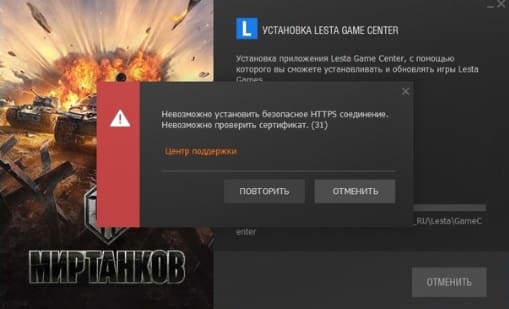
- Перейдите в компьютере на Панель Управления.
- Выберите Система и безопасность.
- Выберите брандмауэр и перейдите в меню на пункт Разрешения взаимодействия.
- Нажмите Изменить параметры и внизу окна Разрешить другое.
- Укажите брандмауэру путь к устанавливаемой программе и повторите установку Lesta Game Center.
Если игровой центр уже установлен, он будет в списке приложений с разрешениями. Поставьте рядом с ним обе галочки и сохраните настройки этих параметров.
Не используйте во время установки VPN-приложения. Проблему может вызывать нестабильное подключение к интернету.
Запускать лаунчер Леста для установки необходимо с правами администратора системы.
Отключите антивирус перед установкой
Блокировать запуск приложения Lesta может Защитник системы. Здесь мы описали процесс временного отключения. Сделайте это и проверьте, является ли он причиной того, что лаунчер не устанавливается.
Если на вашем компьютере работает другой антивирус, его тоже можно остановить. Найдите в интернете инструкцию по названию приложения или посмотрите видео на эту тему в YouTube.
World of Tanks и Мир Танков больше нельзя установить на macOS
По статистике среди игроков WoT было достаточно мало тех, кто устанавливал игру на ПК Apple. До недавнего времени клиент поддерживался и улучшался. В итоге WG решили, что он нерентабельный и отказались от дальнейшей разработки. Новость на тот случай, если вы пытаетесь установить лаунчер на эйпловский компьютер.
Как написать в поддержку Мира Танков
Если ваша проблема не решается описанными способами, то настало время обратиться за помощью к специалистам из Lesta. Для этого авторизуйтесь на сайте https://tanki.su/ и выберите кнопку Центр Поддержки.
- Ниже предстоит выбрать категорию обращения – Технические вопросы.
- Перейдите на пункт Как установить игру.
- Нажмите на кнопку Обратиться в поддержку.
- Ответьте ещё на пару наводящих вопросов и опишите возникающие трудности.
В сообществе ВК Мира Танков игрок найдёт полезные ссылки для связи с центром помощи на ТГ, каналы в Ютуб и Тик Ток, ссылку на форум.
Что делать, если меня забанили в Мире Танков
Проверить свой аккаунт на наличие блокировок игрок может на этой странице. Если вы не нарушали правила игры, увидите сообщение о том, что банов в вашем аккаунте нет. В случае нарушений игрок может обратиться за помощью по кнопке внизу и решить свою проблему, если она решаема.
Также часто читают:
- Что выбрать Lesta или Wargaming;
- Не открывается Прем-магазин в Мире Танков;
- Как заработать отметки на стволе танка.
Торговался с совестью. Всё думал, покупать «Атомное сердце» или нет, но тут напали все — посты на dtf, друзья с спойлерами, саундтрек опять же в плейлисте на Я.Музыке уже…
Короче, не выдержал и купил игру. Думаю: «ну ладно, дизайн сайта вроде ничё, может и вправду не говно». Как же я ошибался.
Во-первых скорость скакала как ненормальная от каких-то несчастных килобайтов до 50 мб/секунду, но то ладно.
Во-вторых, при установке программы она тупо даже не спросит куда устанавливать игры. Окей, нашёл в настройках.
В-третьих и самое главное — после скачивания появляется кнопка «Установить». Я, комнатный задрот, привыкший к комфорту Steam, надеялся, что она сама справится с установкой, но решил, что именно сейчас она спросит куда установить, как установить, параметры какие спросит, НО НЕТ! При нажатии кнопки «Установить» не происходит ничего. На долю секунды появляется статус «Устанавливается» и снова возвращает к кнопке «Установить». В директории появляются пустые папки.
Как я пытался решить проблему:
1. Запускал VK Play от имени администратора.
2. Расширил права доступа, записи etc. к диску.
3. Проверил свободное место. Даже пришлось удалить заебавший, но родненький War Thunder с SSD.
4. Позаботился о том, чтобы в директории не было кириллицы.
5. На всякий случай проверил нет-ли у меня задолженностей по налогам на Гос.Услугах.
6. Попытался проверить дистрибутив… но тут меня ПОРВАЛО! Игровой центр просто начал заново качать игру! Причём на минимальной скорости.
Боже, как же я горю! Я всегда был просто ридонли с функцией эпизодического заскока в комменты, но эта хрень вывела меня из себя. Я не могу такое в себе держать.
Почему всё, чего касается Mail.Ru, VK etc. превращается в говно? Или оно было таким изначально? Что сложного было вывести уведомление об ошибки установки? Почему у меня складывается ощущение, что этот сервис выполнен тупо на HTML и для диплома в каком-то мухосранске с заглушками вместо активных кнопок и меню? Пытался найти кнопку техподдержки, с учётом того, что где-то её недавно видел, но поиск не дал результатов. Возможно, из-за моего состояния.
В первый и в последний раз пользуюсь VK Play, только потому что уже купил и хочу пройти Atomic Heart.
Если только, конечно, я не узнаю о том, что они реально постарались и сделали для людей нормальный сервис с нормальной библиотекой и интерфейсом.
В последнее я не особо верю.
P. S. Я извиняюсь перед теми, кто потратил на это время. Но как бонус я предлагаю вам не использовать VK.Play. Похоже, геймпасс — оптимальный выбор.
UPDATE: после повторного скачивания оно всё-таки установилось. Играем.
Разве милосердие не должно проявляться с особенной силой именно там, где особенно глубоко падение?
Виктор Мари Гюго